Để đạt được kết quả như ý trong những buổi thuyết trình thì các bạn cần nắm được một số quy tắc cơ bản về làm Powerpoint như sau:
Tựa đề trên mỗi slide cũng giống như bảng chỉ đường. Bảng chỉ đường dẫn dắt câu chuyện một cách logic và lí thú. Do đó, tác giả cần phải suy nghĩ cách đặt tựa đề cho mỗi slide sao cho đơn giản nhưng đủ để khán giả biết mình đang ở đâu trong câu chuyện. Sau đây là vài hướng dẫn cho cách soạn slide.
2. Mỗi slide chỉ nên trình bày một ý tưởng
Đây là điều quan trọng: một slide chỉ nên trình bày một ý tưởng, không nên nhồi nhét hơn một ý tưởng vào một slide. Do đó, tất cả những bullet, dữ liệu, hoặc biểu đồ trong slide chỉ nên dùng để yểm trợ cho ý tưởng chính
Ý tưởng của slide có thể thể hiện qua tựa đề của slide. Nếu tựa đề slide không chuyển tải được ý tưởng một cách nhanh chóng, thì diễn giả sẽ phải tốn thì giờ giải thích và có thể làm loãng hay làm cho khán giả lơ đãng vấn đề.
3. Slide trình bày theo công thức n x n
Một slides có quá nhiều chữ (text) sẽ làm khán giả khó theo dõi và ý tưởng bị loãng. Mỗi slide, nếu chỉ có chữ, thì nên tuân thủ theo công thức “n by n”. Công thức này có nghĩa là nếu quyết định mỗi slide có 5 dòng chữ thì mỗi dòng chỉ nên có 5 chữ. Một slide không nên có quá 6 dòng chữ (n < 7).
4. Viết slide theo công thức telegraphic
Giữa đọc và nghe, cái nào làm cho khán giả dễ theo dõi hơn?
Câu trả lời là đọc, bởi vì đọc đòi hỏi ít nỗ lực hơn là nghe. Nếu diễn giả soạn slide với quá nhiều chữ, thì khán giả sẽ đọc chứ không nghe. Nhưng diễn giả cần khán giả phải nghe hơn là đọc (vì họ có thể đọc bài báo hay báo cáo khoa học chi tiết hơn). Do đó, soạn slide ngắn gọn sẽ giúp khán giả tiêu ra ít thì giờ đọc và dành nhiều thì giờ lắng nghe diễn giả.
Cách viết slide tốt nhất là cách viết telegraphic. Đó là cách viết ngắn gọn, như phóng viên đặt tựa đề bản tin. Nói cách khác, đó là cách viết không tuân theo văn phạm Anh ngữ, không cần phải có một câu văn hoàn chỉnh. Cụ thể là tránh dùng mạo từ (the, a/an) và cố gắng viết ngắn, bỏ những chữ không cần thiết.
Ngoài ra, cố gắng chọn những chữ ngắn nhất, những câu văn ngắn nhất (nếu có thể). Chẳng hạn như:
5. Dùng bullet
Bullet thường hay được sử dụng trong các bài nói chuyện bằng powerpoint, nhưng cần phải cân nhắc không nên dùng quá nhiều bullet trong một bài nói chuyện. Nguyên tắc căn bản là không lặp lại những từ trong các bullet. Ví dụ, thay vì viết
➢ limit lab time
➢ find relevant data
➢ produce more accurate results
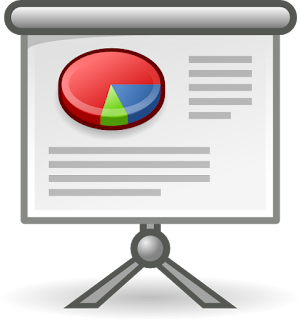
Có nhiều dạng biểu đồ và mỗi dạng chỉ có thể áp dụng cho một tình huống cá biệt. Một số hướng dẫn chung có thể tóm lược như sau:
Có hai nhóm font chữ chính: nhóm chữ không có chân (sans serif) và nhóm có chân. Nhóm sans serif bao gồm Arial, Comic Sans, Papyrus, v.v. Nhóm font chữ có chân bao gồm Times New Roman, Courier, Script, v.v. Nhiều nghiên cứu tâm lí chỉ ra rằng font chữ sans serif thường dễ đọc. Người đọc tiêu ra ít thời gian để đọc các font chữ như Arial hơn là Times hay Times New Roman. Chính vì thế mà các “đại gia” internet như Google, yahoo, Firefox, Amazon, YouTube, v.v. đều dùng font chữ Arial, hay các font tương tự.
Về cỡ chữ (size), phần lớn các chuyên gia khuyến cáo nên dùng cỡ (size) từ 18 trở lên.
Vấn đề là:
Guy Kawasaki đã xây dựng quy tắc 10-20-30 cho bài thuyết trình bằng PowerPoint như sau:
10: số slide tối ưu cho một bài thuyết trình
20: thời lượng tối đa để bạn trình bày
30: cỡ chữ tối thiếu trên các slide
Nó cũng khuyến khích người thuyết trình thiết kế một cách khôn ngoan. Thông thường một thiết kế biểu đồ đơn tốt loại bỏ được sự cần thiết cho 5 slide dạng bullet.
Quy tắc 2: 20 phút là đủ dài để truyền đạt một việc to tát.
Cũng giống như các hạn chế về số lượng các slide, một hạn chế về thời gian nói sẽ buộc bạn phải chỉnh sửa không thương tiếc. Cắt giảm những slidebar buồn cười . Cắt giảm cả những lời như kiểu pha trò “Tôi hạnh phúc khi được ở đây“. Cắt giảm những câu chuyện không cần thiết cho sự truyền đạt thông điệp của bạn. Cắt giảm những chi tiết rằng mà chỉ có 5% của khán giả quan tâm đến, thay vào đó bạn sẽ gửi qua email sau buổi thuyết trình. Khi bạn có thể cắt tất cả những việc đó, bạn có thể giao tiếp với độ chính xác và sự ngắn gọn.
Martin Luther King Jr. đã chỉ cần 17 phút để chia sẻ ước mơ của mình. Còn điều gì làm cho bạn nghĩ rằng bạn cần nhiều thời gian hơn thế nữa?
Quy tắc 3: Cỡ chữ 30 đảm bảo khả năng đọc
Trừ khi bạn có một lượng rất đông khán giả và một màn hình chiếu rất nhỏ, cỡ chữ 30 sẽ đọc được bởi tất cả mọi người. Lớn hơn có lẽ là tốt hơn, nhưng đây là một ngưỡng thấp hợp lý chấp nhận được.
Trong khi phông chữ 30 vẫn còn cho phép bạn đặt rất nhiều từ trên một slide, ít nhất thì khán giả của bạn vẫn có thể đọc chúng.
Nguyên tắc chung là càng ít chữ, càng tốt. Ít chữ có nghĩa là người nghe tập trung vào những gì tác giả nói (thay vì viết). Cố nhiên, tác giả không bao giờ đọc slide.
1. Cẩn thận với PowerPoint
Nếu chúng ta có 20 hộp sơn, chúng ta không tự nhiên trở thành họa sĩ. Tương tự, nếu chúng ta có 20 slides, chúng ta không hẳn có một bài báo cáo – mà chỉ là một loạt slides. Để có một báo cáo tốt, tác giả đòi hỏi phải thực tập rất nhiều.
Một trong những vấn đề của PowerPoint là tính đồng dạng.
Ba đặc điểm sau đây làm cho báo cáo khó theo dõi:
1. Cẩn thận với PowerPoint
Nếu chúng ta có 20 hộp sơn, chúng ta không tự nhiên trở thành họa sĩ. Tương tự, nếu chúng ta có 20 slides, chúng ta không hẳn có một bài báo cáo – mà chỉ là một loạt slides. Để có một báo cáo tốt, tác giả đòi hỏi phải thực tập rất nhiều.
Một trong những vấn đề của PowerPoint là tính đồng dạng.
Ba đặc điểm sau đây làm cho báo cáo khó theo dõi:
- Những slide đều có một format giống nhau
- Dùng điểm bullet trong mỗi slide
- Dùng một màu nền duy nhất
- Mỗi slide cần phải có một tựa đề
Tựa đề trên mỗi slide cũng giống như bảng chỉ đường. Bảng chỉ đường dẫn dắt câu chuyện một cách logic và lí thú. Do đó, tác giả cần phải suy nghĩ cách đặt tựa đề cho mỗi slide sao cho đơn giản nhưng đủ để khán giả biết mình đang ở đâu trong câu chuyện. Sau đây là vài hướng dẫn cho cách soạn slide.
2. Mỗi slide chỉ nên trình bày một ý tưởng
Đây là điều quan trọng: một slide chỉ nên trình bày một ý tưởng, không nên nhồi nhét hơn một ý tưởng vào một slide. Do đó, tất cả những bullet, dữ liệu, hoặc biểu đồ trong slide chỉ nên dùng để yểm trợ cho ý tưởng chính
.

Ý tưởng của slide có thể thể hiện qua tựa đề của slide. Nếu tựa đề slide không chuyển tải được ý tưởng một cách nhanh chóng, thì diễn giả sẽ phải tốn thì giờ giải thích và có thể làm loãng hay làm cho khán giả lơ đãng vấn đề.
3. Slide trình bày theo công thức n x n
Một slides có quá nhiều chữ (text) sẽ làm khán giả khó theo dõi và ý tưởng bị loãng. Mỗi slide, nếu chỉ có chữ, thì nên tuân thủ theo công thức “n by n”. Công thức này có nghĩa là nếu quyết định mỗi slide có 5 dòng chữ thì mỗi dòng chỉ nên có 5 chữ. Một slide không nên có quá 6 dòng chữ (n < 7).
4. Viết slide theo công thức telegraphic
Giữa đọc và nghe, cái nào làm cho khán giả dễ theo dõi hơn?
Câu trả lời là đọc, bởi vì đọc đòi hỏi ít nỗ lực hơn là nghe. Nếu diễn giả soạn slide với quá nhiều chữ, thì khán giả sẽ đọc chứ không nghe. Nhưng diễn giả cần khán giả phải nghe hơn là đọc (vì họ có thể đọc bài báo hay báo cáo khoa học chi tiết hơn). Do đó, soạn slide ngắn gọn sẽ giúp khán giả tiêu ra ít thì giờ đọc và dành nhiều thì giờ lắng nghe diễn giả.
Cách viết slide tốt nhất là cách viết telegraphic. Đó là cách viết ngắn gọn, như phóng viên đặt tựa đề bản tin. Nói cách khác, đó là cách viết không tuân theo văn phạm Anh ngữ, không cần phải có một câu văn hoàn chỉnh. Cụ thể là tránh dùng mạo từ (the, a/an) và cố gắng viết ngắn, bỏ những chữ không cần thiết.
Ngoài ra, cố gắng chọn những chữ ngắn nhất, những câu văn ngắn nhất (nếu có thể). Chẳng hạn như:
Thay vì viết
|
Thì nên viết
|
Regarding
|
On
|
However
|
But
|
Furthermore
|
Also
|
Consequently
|
So
|
Necessary
|
Needed
|
- Có thể lấy vài ví dụ để minh họa cho cách viết ngắn như sau:
Thay vì viết
|
Thì nên viết
|
We needed to make a comparison of x and y
|
We needed to compare x and y
|
There is a possibility that X will fail
|
X may fail
|
Evaluating the component
|
Evaluating components
|
The user decides his/her settings
|
Users decide their settings
|
The activity of testing is a laborious process
|
Testing is laborious
|
No need for the following
|
No need for
|
Various methods can be used to solve this problem such as
|
Methods:
|
Bullet thường hay được sử dụng trong các bài nói chuyện bằng powerpoint, nhưng cần phải cân nhắc không nên dùng quá nhiều bullet trong một bài nói chuyện. Nguyên tắc căn bản là không lặp lại những từ trong các bullet. Ví dụ, thay vì viết
The advantages of using this system are
|
thì nên viết ngắn gọn hơn như sau:
Advantages for researchers:
|
hay thậm chí đơn giản và chuyên nghiệp hơn:
The system enables researchers to
|
➢ limit lab time
➢ find relevant data
➢ produce more accurate results
6. Dùng biểu đồ và hình ảnh
Người xưa có câu “một hình có giá trị bằng hàng vạn chữ” để nói lên tầm quan trọng của biểu đồ. Thật vậy, chúng ta thường nhớ biểu đồ hơn là nhớ những bảng số liệu chi chít. Chúng ta cũng dễ cảm nhận và có ấn tượng với biểu đồ hơn là con số. Biểu đồ có giá trị rất lâu, và người ta thường trích dẫn biểu đồ trong các hội nghị khoa học. Do đó, cần phải đầu tư thời gian để suy nghĩ về cách trình bày biểu đồ một cách có ý nghĩa.
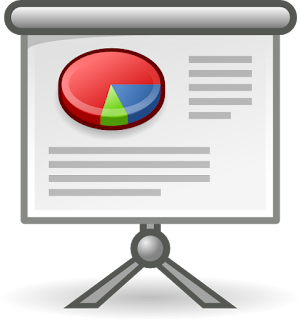
Có nhiều dạng biểu đồ và mỗi dạng chỉ có thể áp dụng cho một tình huống cá biệt. Một số hướng dẫn chung có thể tóm lược như sau:
Loại biểu đồ
|
Mục đích
|
Tối đa
|
Hình tròn (Pie chart)
|
Phần trăm, cơ cấu
|
3 – 5 slides
|
Biều đồ thanh (bar chart)
|
Dùng để so sánh, tương quan, xếp hạng
|
5 – 7 slides
|
Biểu đồ tán xạ (scatter plot)
|
Mô tả biến đổi theo thời gian, mối tương quan
|
1 – 2 slides
|
Bảng số liệu
|
So sánh số liệu
|
3 cột và 5 dòng
|
Hình ảnh cartoons
|
Minh họa
|
1 – 2 slides
|
Trong mỗi biểu đồ hay bảng số liệu, cần phải chú ý định danh và đơn vị của trục hoành và trục tung. Biểu đồ hay bảng số liệu nên được thiết kế một cách đơn giản và “chiến lược” (tức nhắm vào điểm cần trình bày), không nên quá tham vọng và làm loãng chủ đề hay điểm chính của bài nói chuyện.
Nên tránh dùng hình hoạt họa, vì những hình ảnh này có thể làm giảm sự trang trọng của bài nói chuyện. Hình hoạt họa dùng không đúng chỗ và đúng cách cũng làm cho người xem cảm thấy khó theo dõi thông điệp chính của bài nói chuyện.
7. Font và cỡ chữ
Nên tránh dùng hình hoạt họa, vì những hình ảnh này có thể làm giảm sự trang trọng của bài nói chuyện. Hình hoạt họa dùng không đúng chỗ và đúng cách cũng làm cho người xem cảm thấy khó theo dõi thông điệp chính của bài nói chuyện.
7. Font và cỡ chữ
Có hai nhóm font chữ chính: nhóm chữ không có chân (sans serif) và nhóm có chân. Nhóm sans serif bao gồm Arial, Comic Sans, Papyrus, v.v. Nhóm font chữ có chân bao gồm Times New Roman, Courier, Script, v.v. Nhiều nghiên cứu tâm lí chỉ ra rằng font chữ sans serif thường dễ đọc. Người đọc tiêu ra ít thời gian để đọc các font chữ như Arial hơn là Times hay Times New Roman. Chính vì thế mà các “đại gia” internet như Google, yahoo, Firefox, Amazon, YouTube, v.v. đều dùng font chữ Arial, hay các font tương tự.
Không bao giờ dùng chữ viết hoa như THIS IS A TEST. Chữ viết hoa được hiểu là la hét, mất lịch sự. Ngoài ra, chữ viết hoa cũng khó đọc và khó theo dõi. Tuy nhiên, có thể viết nghiêng hay tô đậm (bold-faced), nhưng đừng nên lạm dụng những cách viết này. Chỉ dùng gạch đít khi cần nhấn mạnh một điều gì quan trọng; nếu không thì nên tránh cách viết này.
8. Màu
Chọn màu cho chữ cũng là một nghệ thuật. Màu đỏ và màu cam là màu “high-energy” nhưng rất khó tập trung. Màu xanh lá cây, xanh nước biển, và nâu là những màu “ngọt dịu”, nhưng khó gây chú ý. Màu đỏ và xanh lá cây có thể khó thấy đối với những người với hội chứng mù màu.
Cách chọn màu còn tùy vào bối cảnh và môi trường. Cũng cần phân biệt màu chữ (text color) và màu nền (background color). Tựu trung lại, kinh nghiệm cho thấy:
Nếu hội trường nhỏ hay giảng dạy (lecture): chọn chữ màu tối trên nền sáng. Ví dụ như chữ màu đen hay màu xanh đậm và nền trắng;
Nếu hội trường rộng lớn: chọn chữ sáng trên nền tối, như chữ màu trắng / vàng trên nền xanh đậm.
Tránh slide với chữ màu xanh lá cây và màu nền đỏ (hay chữ màu đỏ trên nền màu xanh lá cây), vì rất nhiều người bị mù màu với sự kết hợp này. Nói chung tránh chọn màu nền đỏ vì đây là loại màu “high energy” dễ làm cho mắt bị mệt và khó theo dõi.
8. Màu
Chọn màu cho chữ cũng là một nghệ thuật. Màu đỏ và màu cam là màu “high-energy” nhưng rất khó tập trung. Màu xanh lá cây, xanh nước biển, và nâu là những màu “ngọt dịu”, nhưng khó gây chú ý. Màu đỏ và xanh lá cây có thể khó thấy đối với những người với hội chứng mù màu.
Cách chọn màu còn tùy vào bối cảnh và môi trường. Cũng cần phân biệt màu chữ (text color) và màu nền (background color). Tựu trung lại, kinh nghiệm cho thấy:
Nếu hội trường nhỏ hay giảng dạy (lecture): chọn chữ màu tối trên nền sáng. Ví dụ như chữ màu đen hay màu xanh đậm và nền trắng;
Nếu hội trường rộng lớn: chọn chữ sáng trên nền tối, như chữ màu trắng / vàng trên nền xanh đậm.
Tránh slide với chữ màu xanh lá cây và màu nền đỏ (hay chữ màu đỏ trên nền màu xanh lá cây), vì rất nhiều người bị mù màu với sự kết hợp này. Nói chung tránh chọn màu nền đỏ vì đây là loại màu “high energy” dễ làm cho mắt bị mệt và khó theo dõi.
Tuân thủ những quy tắc vàng khi thuyết minh, bảo vệ bằng PowerPoint
Bạn được yêu cầu trình bày một dự án cho sếp vào tuần tới. Chắc chắn là bạn phải cần đến một slide PowerPoint thật chuyên nghiệp.Vấn đề là:
- Bạn sẽ sử dụng bao nhiêu slide?
- Bạn có thể dùng bao nhiêu chữ?
- Bạn nên nói trong bao lâu, cả giờ hay ngắn hơn?
Guy Kawasaki đã xây dựng quy tắc 10-20-30 cho bài thuyết trình bằng PowerPoint như sau:
10: số slide tối ưu cho một bài thuyết trình
20: thời lượng tối đa để bạn trình bày
30: cỡ chữ tối thiếu trên các slide
Quy tắc 1: 10 slide buộc người thuyết trình phải lựa chọn khôn ngoan
Chắc chắn rằng, 10 có vẻ như là một con số tùy ý, nhưng đặt một giới hạn về số lượng các slide mà bạn được phép là một hạn chế đầy giá trị. Hầu hết mọi người có thể sử dụng 20, hoặc 30, hoặc 100 slide cho một bài thuyết trình kéo dài 1 giờ. Giảm con số này xuống đến 10 buộc bạn phải đánh giá được sự cần thiết của từng slide. Cũng giống như mọi yếu tố của quá trình trình chiếu, nếu slide nào không cần thiết, thì cần được cắt giảm đi.
Nó cũng khuyến khích người thuyết trình thiết kế một cách khôn ngoan. Thông thường một thiết kế biểu đồ đơn tốt loại bỏ được sự cần thiết cho 5 slide dạng bullet.
Quy tắc 2: 20 phút là đủ dài để truyền đạt một việc to tát.
Cũng giống như các hạn chế về số lượng các slide, một hạn chế về thời gian nói sẽ buộc bạn phải chỉnh sửa không thương tiếc. Cắt giảm những slidebar buồn cười . Cắt giảm cả những lời như kiểu pha trò “Tôi hạnh phúc khi được ở đây“. Cắt giảm những câu chuyện không cần thiết cho sự truyền đạt thông điệp của bạn. Cắt giảm những chi tiết rằng mà chỉ có 5% của khán giả quan tâm đến, thay vào đó bạn sẽ gửi qua email sau buổi thuyết trình. Khi bạn có thể cắt tất cả những việc đó, bạn có thể giao tiếp với độ chính xác và sự ngắn gọn.
Martin Luther King Jr. đã chỉ cần 17 phút để chia sẻ ước mơ của mình. Còn điều gì làm cho bạn nghĩ rằng bạn cần nhiều thời gian hơn thế nữa?
Quy tắc 3: Cỡ chữ 30 đảm bảo khả năng đọc
Trừ khi bạn có một lượng rất đông khán giả và một màn hình chiếu rất nhỏ, cỡ chữ 30 sẽ đọc được bởi tất cả mọi người. Lớn hơn có lẽ là tốt hơn, nhưng đây là một ngưỡng thấp hợp lý chấp nhận được.
Trong khi phông chữ 30 vẫn còn cho phép bạn đặt rất nhiều từ trên một slide, ít nhất thì khán giả của bạn vẫn có thể đọc chúng.
Chốt:
1. Sử dụng tính năng Slide master để tạo một mẫu thiết kế đơn giản và thống nhất. Bạn có thể thay đổi nội dung trình chiếu (nghĩa là kiểu danh sách liệt kê, cột văn bản, văn bản và hình ảnh), nhưng hãy thống nhất những yếu tố khác như kiểu chữ, màu chữ và hình nền.
2. Đơn giản hoá và giới hạn số lượng từ trong mỗi một slide. Khi làm slide, hãy nhớ tới công thức 6x6 (nghĩa là 6 chữ trong 1 hàng, 6 hàng trong 1 slide). Hãy sử dụng các cụm từ chính và chỉ đưa vào những thông tin quan trọng.
3. Giới hạn dấu câu và tránh viết hoa toàn bộ chữ. Để khoảng trống trên slide sẽ giúp khán giả dễ đọc hơn.
4. Sử dụng sự tương phản màu sắc giữa chữ và nền. Chữ tối màu và nền sáng màu là tốt nhất. Hình nền quá rắc rối sẽ khiến chữ khó đọc.
5. Tránh sử dụng những kiểu hiệu ứng sặc sỡ như là kiểu chữ bay vào. Những hiệu ứng kiểu này tưởng chừng như sẽ gây ấn tượng mạnh nhưng thực chất chúng khiến người nghe bị xao nhãng.
6. Lạm dụng những hiệu ứng đặc biệt như animation hay âm thanh sẽ khiến cho bài thuyết trình của bạn thiếu chuyên nghiệp và có thể ảnh hưởng xấu tới uy tín của bạn.
7. Sử dụng ảnh chất lượng cao để nhấn mạnh và bổ trợ cho thông điệp mà bạn muốn gửi tới người nghe. Hãy đảm bảo rằng các hình ảnh này vẫn giữ được sức ảnh hưởng và độ phân giải khi trình chiếu trên màn ảnh rộng.
8. Nếu cần phải sử dụng hiệu ứng, hãy để nội dung xuất hiện trên màn hình một cách thống nhất và đơn giản; từ trên hoặc từ bên trái là tốt nhất. Chỉ dùng hiệu ứng khi cần làm rõ quan điểm bởi chúng sẽ làm chậm bài thuyết trình của bạn.
9. Giới hạn số lượng slide. Những thuyết trình gia mà chỉ chăm chăm “lật” sang slide tiếp theo chắc chắn sẽ mất khán giả. Tốt nhất là chiếu mỗi slide trong 1 phút.
10. Học cách di chuyển giữa các slide. PowerPoint cho phép người thuyết trình nhảy cóc đến hoặc quay lại mà không phải trình chiếu lần lượt tất cả các slide.
11. Hãy biết làm thế nào để di chuyển tới và quay lại trong bài thuyết trình và luyện tập kỹ năng này. Khán giả thường đề nghị xem lại slide trước.
12. Nếu có thể, xem trước slide của bạn trên màn hình mà bạn định dùng để thuyết trình. Hãy đảm bảo rằng slide của bạn dễ đọc cho dù khán giả ngồi ở hàng cuối cùng. Chữ và biểu đồ cần đủ lớn nhưng đừng quá to nếu không sẽ làm khán giả “giật mình”.
13. Có kế hoạch B phòng trường hợp gặp khó khăn về mặt kỹ thuật. Nhưng hãy nhớ rằng tài liệu phát tay cho khán giả sẽ không thể hiện được hiệu ứng trình chiếu.
14. Tập luyện với người khác. Người này chưa từng nhìn qua bài thuyết trình của bạn càng tốt. Hãy đề nghị họ thẳng thắn nhận xét về màu sắc, nội dung và bất kỳ hiệu ứng hay hình ảnh mà bạn đã đưa vào.
15. Đừng có nhìn slide mà đọc. Nội dung trong slide là dành cho khán giả, không phải cho người thuyết trình.
16. Đừng có nói với slide của bạn. Rất nhiều người thuyết trình mà mặt chỉ chăm chăm hướng vào màn hình trình chiếu thay vì hướng vào khán giả.
17. Đừng thấy có lỗi vì bất kỳ điều gì trong slide của bạn. Nếu bạn nghĩ là nó khó đọc thì đừng sử dụng.
18. Nếu có thể, hãy chạy slide trình chiếu từ ổ đĩa cứng thay vì từ ổ đĩa mềm. Chạy từ ổ đĩa mềm có thể làm chậm bài thuyết trình của bạn.
Download Slide - Template Powerpoint đẹp
Trong bài viết này cũng sưu tầm những mẫu PowerPoint làm slide giáo án, thuyết trình, luận văn, đồ án phù hợp với ngành nghề khác nhau (giáo viên, thạc sĩ, sinh viên, trưởng phòng, quản lý doanh nghiệp, công ty, các tổ chức,...) khá bắt mắt trên mạng.Thay vì tự thiết kế cho mình những mẫu template slide thuyết trình theo ý muốn thì bạn cũng có thể tham khảo hoặc dùng những mẫu powerpoint ở đây được nhiều người chia sẻ với những hiệu ứng có sẵn. Bạn chỉ việc chỉnh sửa nội dung và sử dụng.
1. PowerPoint Đẹp giúp tôn vinh chính bạn.
2. Tự tin để chinh phục người xem.
3. Tiết kiệm hơn 80% thời gian, công sức và tiền bạc.
4. Có thể tùy chỉnh văn bản, hình ảnh và đồ họa.
5. Dễ sử dụng kể cả khi bạn chưa biết gì về PowerPoint.
6. Xây dựng thương hiệu thật ấn tượng bằng cách thêm logo và slogan của bạn/tổ chức.
7. Download dễ dàng và sử dụng được ngay lập tức.
2. Tự tin để chinh phục người xem.
3. Tiết kiệm hơn 80% thời gian, công sức và tiền bạc.
4. Có thể tùy chỉnh văn bản, hình ảnh và đồ họa.
5. Dễ sử dụng kể cả khi bạn chưa biết gì về PowerPoint.
6. Xây dựng thương hiệu thật ấn tượng bằng cách thêm logo và slogan của bạn/tổ chức.
7. Download dễ dàng và sử dụng được ngay lập tức.
Tuyển tập: PowerPoint
[1 Template]
1. Download 1 Template Powerpoint best design: TRÌNH TỰ
2. Download 1 Template Powerpoint best design: VĂN BẢN
3. Download 1 Template Powerpoint best design: ĐỒ THỊ
4. Download 1 Template Powerpoint best design: CỔ ĐIỂN
[100 Template #]
Mong rằng các bạn sẽ thành công cùng một số bí quyết nho nhỏ trên. Các bạn nên chú ý rằng: Làm 1 slide thì không hề khó, tuy nhiên làm đc 1 slide để thuyết trình thành công lại không đơn giản. 1 slide show khi bạn thuyết trình sẽ thể hiện 1 phần "đẳng cấp", trình độ và sự chuyên nghiệp của bạn, thể hiện sự chu đáo cẩn thận với vấn đề đang trình bày. Hy vọng các bạn đọc kỹ và hiểu những bí quyết trên, vì theo mình thấy thì đôi khi các bạn thường mắc những lỗi nhỏ khi làm slide, làm cho bài thuyết trình mất đi giá trị thực sự của nó.





+(1).PNG)
Post a Comment
Post a Comment